本指南介绍了如何设置虚拟内存以优化2G内存的电脑性能,通过调整虚拟内存,可以有效提高电脑的运行速度和效率,本指南提供简单易懂的步骤,帮助您轻松完成内存优化,让您的电脑性能得到充分发挥。在当今数字化时代,电脑已成为我们日常生活和工作中不可或缺的工具,对于仅有2G内存的电脑来说,如何充分利用并优化其性能成为了许多用户关注的焦点,设置虚拟内存是一种有效的手段,本文将详细介绍如何为2G内存的电脑设置虚拟内存,帮助您提高系统的运行效率。
虚拟内存是一种计算机技术,它允许应用程序访问超过物理RAM(随机存取存储器)实际容量的内存空间,当物理内存不足时,虚拟内存会借助硬盘空间来模拟额外的RAM,从而缓解内存压力,对于内存有限的电脑来说,合理配置虚拟内存至关重要。
如何设置虚拟内存?
首先确认您的电脑物理内存为2GB。查看当前虚拟内存设置,在Windows系统中,您可以通过系统属性查看当前虚拟内存设置。在更改虚拟内存设置之前,建议备份原始设置,以便在出现问题时恢复。进入“我的电脑”属性,点击“高级系统设置”,接着选择“性能”选项下的“设置”按钮。在虚拟内存区域,点击“更改”按钮。取消“自动管理所有驱动器的分页文件大小”的勾选,选择自定义大小,并根据建议,将初始大小设置为物理内存的1.5倍左右,最大值为物理内存的2倍左右。选择系统盘(通常为C盘)作为虚拟内存的驱动器。点击“设置”后,按“确定”并重启计算机,使设置生效。优化虚拟内存设置:
保持硬盘有足够的空间,定期清理不必要的文件和程序,以提高系统的响应速度。减少同时运行的程序数量,释放更多的物理内存供虚拟内存使用。禁用不必要的启动项,减少系统启动时的资源占用。定期运行磁盘碎片整理程序,以优化硬盘性能。确保系统和软件的更新,保证系统的稳定性和兼容性。注意事项:
虚拟内存的设置需要谨慎,不合理的设置可能会影响系统的稳定性和性能,建议在调整前详细查阅相关文档或咨询专业人士的意见。在更改虚拟内存设置后,建议进行性能测试,评估系统性能是否有所改善。在进行重大系统更改时,建议创建系统还原点,以便在出现问题时恢复到之前的系统状态。通过本文的介绍,您应该已经了解了如何为2G内存的电脑设置虚拟内存,合理配置虚拟内存有助于优化系统性能,提高电脑的运行速度,在实际操作中,请遵循上述步骤和注意事项,以免出现不必要的麻烦,建议您持续关注电脑性能优化相关的知识和技巧,以便更好地满足日常工作和生活需求,也需要注意硬件的升级和替换,因为单纯的优化可能无法完全解决性能瓶颈问题。